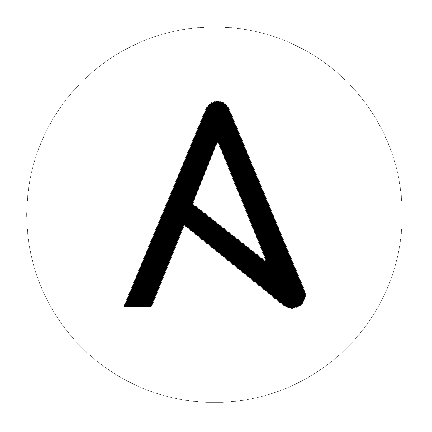12. アプリケーション¶
Ansible Tower 3.3 では、外部アプリケーションのトークンベースの認証を作成し、設定できます。
12.1. アプリケーションの使用開始¶
左のナビゲーションバーからアプリケーション (![]() ) アイコンをクリックしてアプリケーションページにアクセスします。アプリケーションページでは、Tower が現在管理するアプリケーションで利用可能なものすべてが、検索可能な一覧として表示されます。この一覧は、名前 別に並べ替えることができます。
) アイコンをクリックしてアプリケーションページにアクセスします。アプリケーションページでは、Tower が現在管理するアプリケーションで利用可能なものすべてが、検索可能な一覧として表示されます。この一覧は、名前 別に並べ替えることができます。
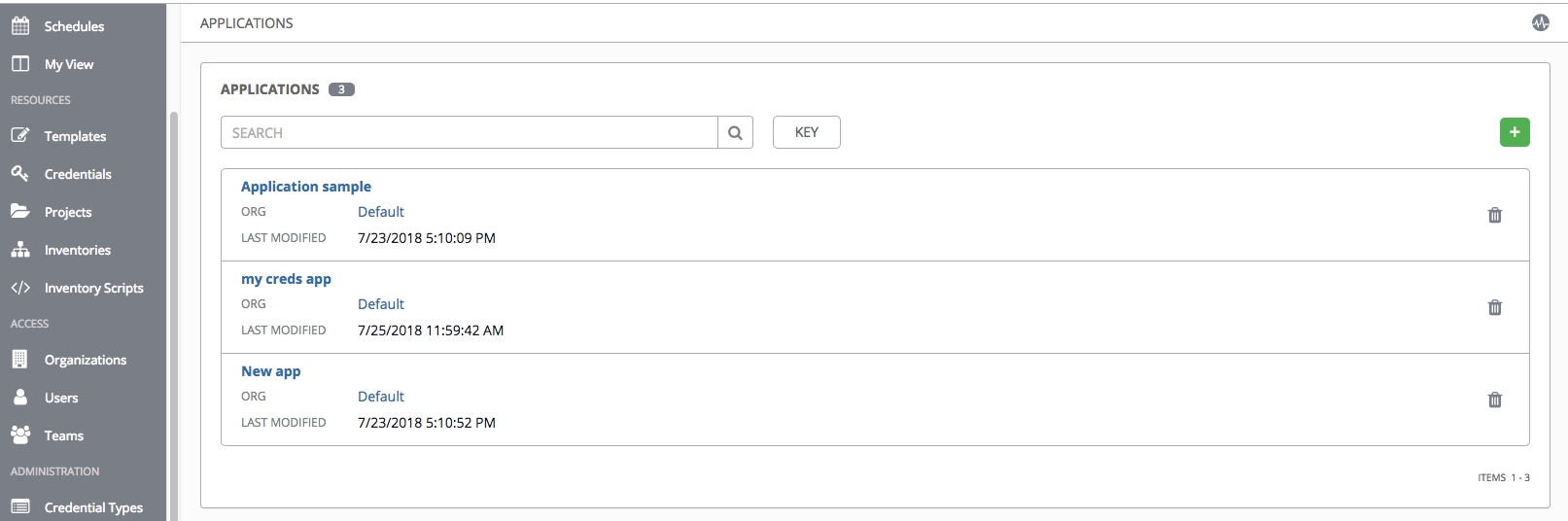
他のアプリケーションが存在しない場合には、アプリケーション追加のメッセージが含まれるグレーのボックスだけが表示されます。
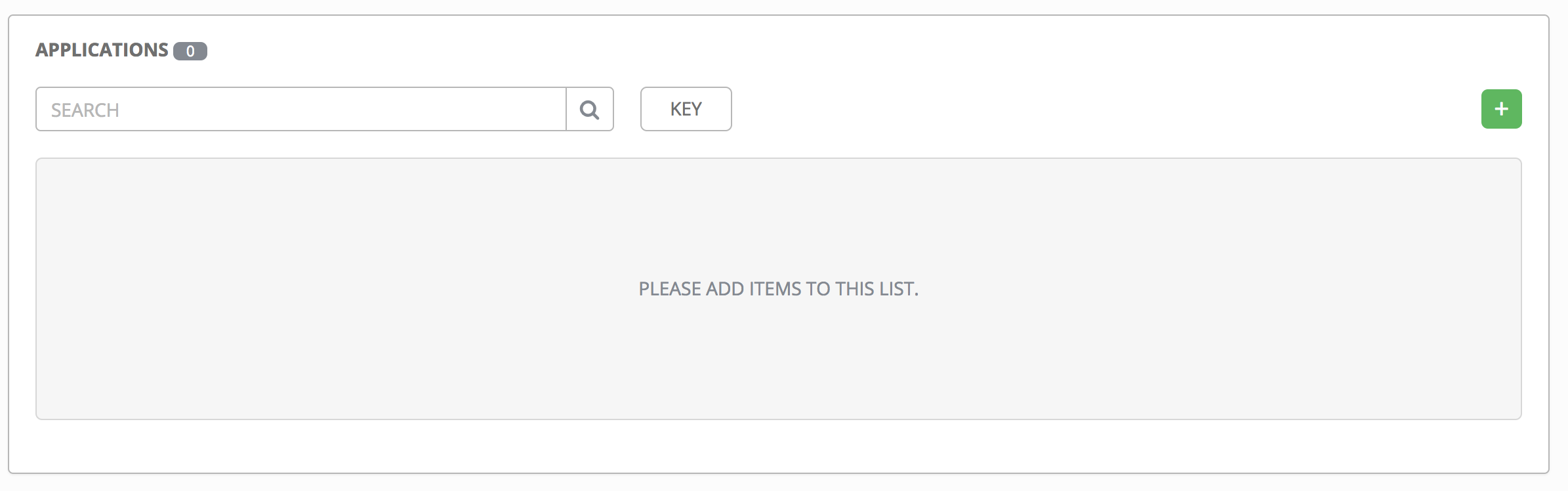
12.2. 新規アプリケーションの作成¶
ユーザー向けのトークンベースの認証は、アプリケーションウィンドウで設定できます。
Ansible Tower ユーザーインターフェースの左のナビゲーションバーからアプリケーション (
 ) アイコンをクリックします。
) アイコンをクリックします。
アプリケーションウィンドウが開きます。
アプリケーションの画面の右上にある
 ボタンをクリックします。
ボタンをクリックします。
新規アプリケーションのウィンドウが開きます。
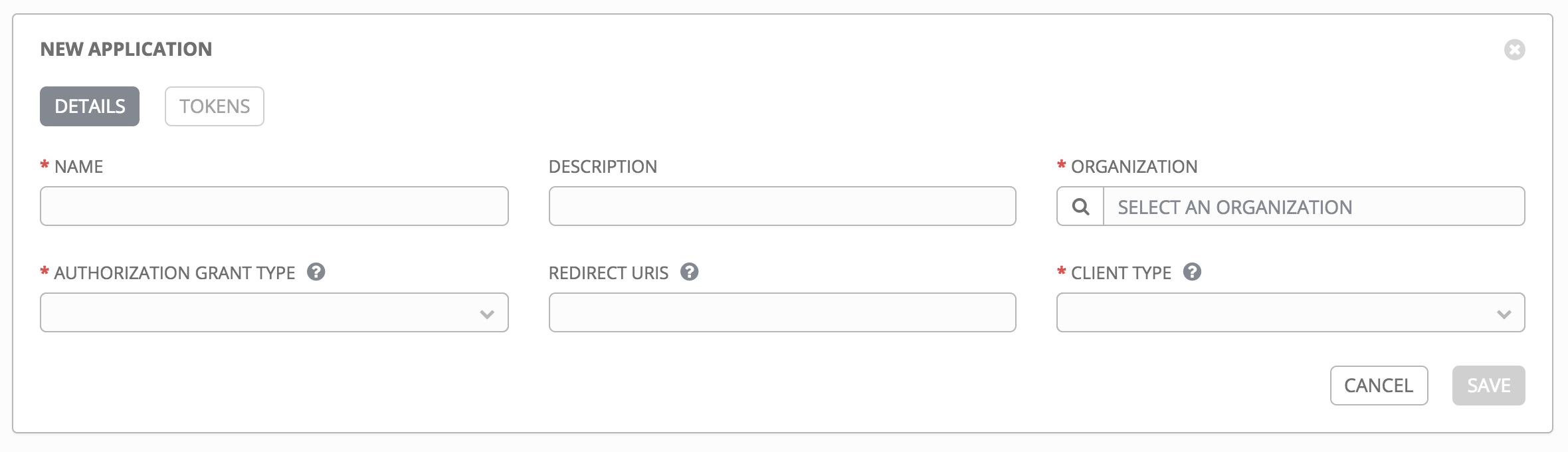
新規アプリケーションの作成 ウィンドウで以下の詳細を入力します。
名前 (必須): 作成するアプリケーションの名前を指定します。
説明 (オプション): アプリケーションに関する簡単な説明を入力します。
組織 (必須): 対象のアプリケーションに関連のある組織を指定します。
認証授与タイプ (必須): 対象のアプリケーションに対するトークンを取得するために使用する授与タイプから選択します。『 Ansible Tower Administration Guide 』のアプリケーションセクションの「 授与タイプ 」を参照してください。
URIS のリダイレクト: 許可する URI をコンマ区切りの一覧と指定指定します。これは、授与タイプを 認証コード 、または 暗黙的 に指定した場合には、必須です。
クライアントタイプ (必須): クライアントデバイスのセキュリティーレベルを選択します。
完了したら 保存 または、変更を破棄するには キャンセル をクリックします。
12.2.1. アプリケーション - トークン¶
トークン ビューを選択すると、アプリケーションにアクセスするためのトークンを持つユーザーが一覧として表示されます。

トークンは、関連付けされているユーザーがアクセス可能なリソースにだけアクセスでき、トークンの範囲を指定することでさらにアクセス範囲を制限可能です。
12.2.1.1. トークンの追加¶
トークンは、ユーザー画面から追加し、そのタイミングでアプリケーションと関連付けることができます。ユーザーのトークン設定で直接、アプリケーションを指定できます。トークン設定タグで ご自分の ユーザーに対するトークンを作成できます。つまり、トークンの作成や表示ができるのは、自身のユーザー画面からのみです。トークンを追加するには以下を行います。
左のナビゲーションバーからユーザー (
 ) アイコンをクリックして、ユーザーページにアクセスします。
) アイコンをクリックして、ユーザーページにアクセスします。
お使いのユーザーをクリックして、OAuth 2 トークンを設定します。
注釈
自身のユーザーに対してだけ OAuth 2 トークンを、API または UI から作成できます。つまり、トークンの設定や表示の際にアクセスできるのは、自分のユーザープロファイルのみです。
ユーザープロファイルから トークン タブをクリックします。
トークンがない場合には、トークン画面で追加するようにプロンプトが表示されます。
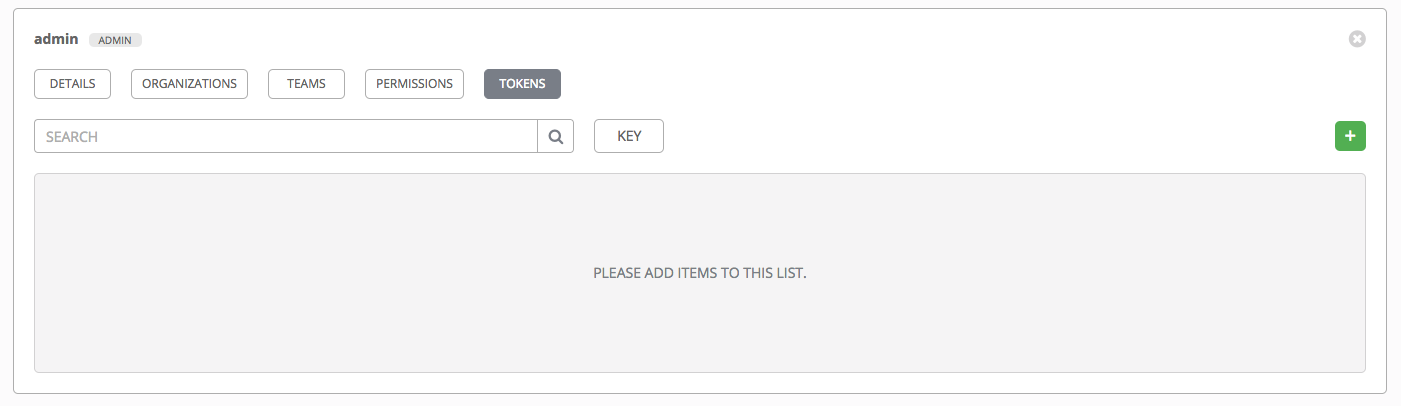
追加
 ボタンをクリックすると、トークンの作成ウィンドウが開きます。
ボタンをクリックすると、トークンの作成ウィンドウが開きます。トークンの作成ウィンドウで以下の詳細を入力します。
アプリケーション: トークンを関連付けるアプリケーションの名前を入力します。または、
 ボタンをクリックして検索することもできます。これにより、別のウィンドウが開き、利用可能なオプションから選択できます。リストが広範囲に及ぶ場合には、検索バーを使用して、名前別に絞り込むことができます。どのアプリケーションにもリンクされないパーソナルアクセストークン (PAT) を作成する場合には、このフィールドは空白のままにします。
ボタンをクリックして検索することもできます。これにより、別のウィンドウが開き、利用可能なオプションから選択できます。リストが広範囲に及ぶ場合には、検索バーを使用して、名前別に絞り込むことができます。どのアプリケーションにもリンクされないパーソナルアクセストークン (PAT) を作成する場合には、このフィールドは空白のままにします。説明 (オプション): トークンに関する簡単な説明を入力します。
範囲 (必須): 対象のトークンのアクセスレベルを指定します。
完了したら 保存 または、変更を破棄するには キャンセル をクリックします。
トークンの保存後には、ユーザー用に新規作成されたトークンおよび、トークン情報、トークンの失効のタイミングが表示されます。
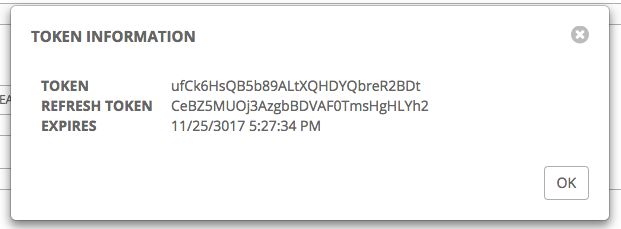
注釈
この時だけ唯一、トークンの値と関連の更新トークンの値が表示されます。
ユーザーのプロファイルのトークン一覧ビューで、トークンが割り当てられるアプリケーションと、有効期限が表示されます。
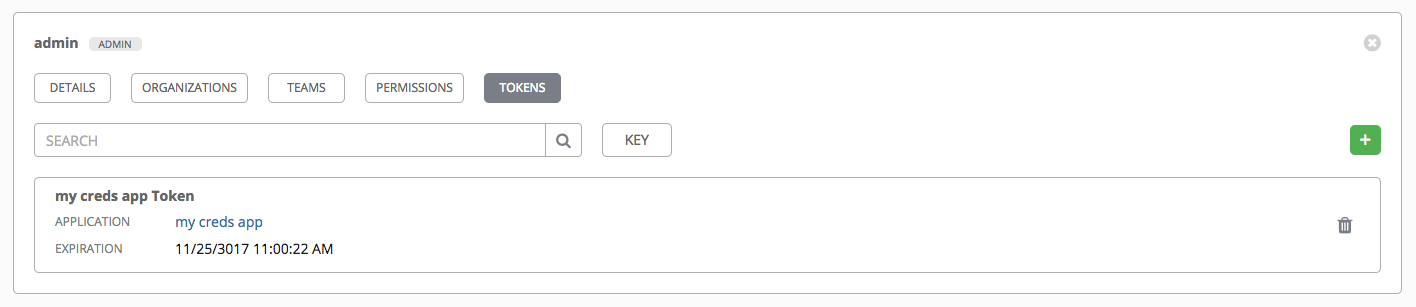
上記の例のアプリケーションで、適切なトークンを持つユーザーが表示されることを確認するには、アプリケーションウィンドウの トークン タブに移動します。